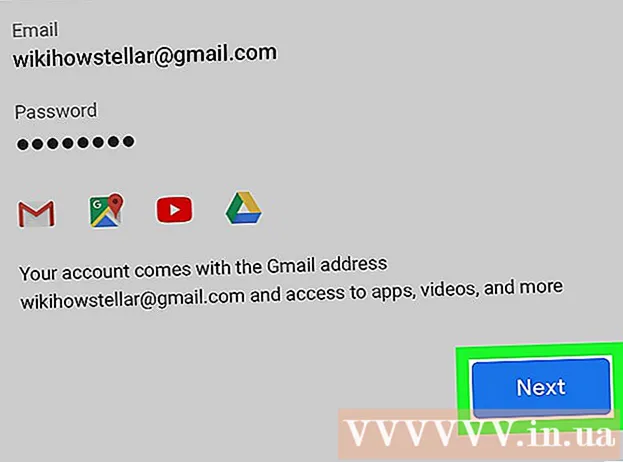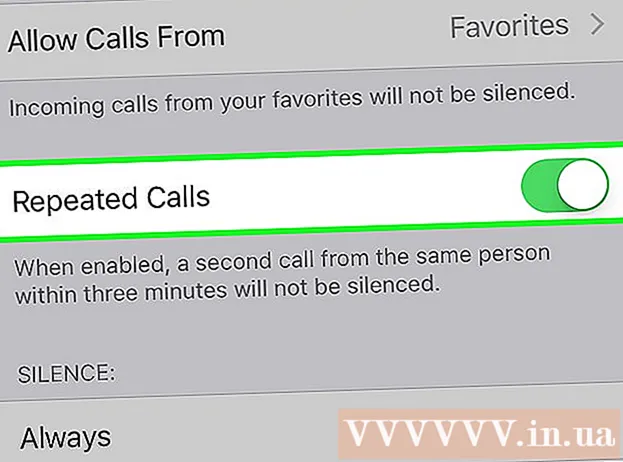ກະວີ:
Christy White
ວັນທີຂອງການສ້າງ:
10 ເດືອນພຶດສະພາ 2021
ວັນທີປັບປຸງ:
20 ມິຖຸນາ 2024
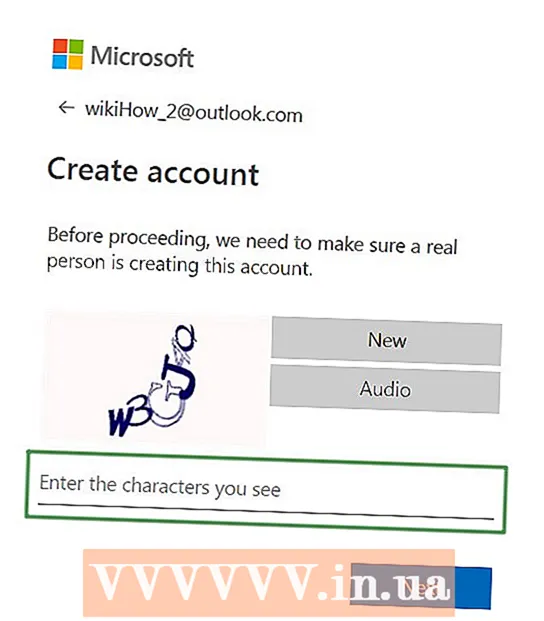
ເນື້ອຫາ
wikiHow ນີ້ສອນວິທີການສ້າງບັນຊີອີເມວ ສຳ ລັບ Microsoft Outlook. ທ່ານສາມາດເຮັດສິ່ງນີ້ຈາກເວັບໄຊທ໌ Outlook, ແຕ່ບໍ່ແມ່ນກັບແອັບ app ມືຖື.
ເພື່ອກ້າວ
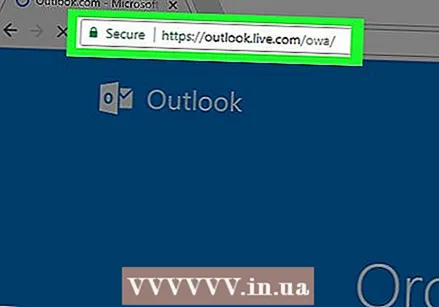 ເປີດເວັບໄຊທ໌ Outlook. ເຂົ້າໄປທີ່ https://www.outlook.com/. ຫນ້າເຂົ້າສູ່ລະບົບເປີດ.
ເປີດເວັບໄຊທ໌ Outlook. ເຂົ້າໄປທີ່ https://www.outlook.com/. ຫນ້າເຂົ້າສູ່ລະບົບເປີດ. 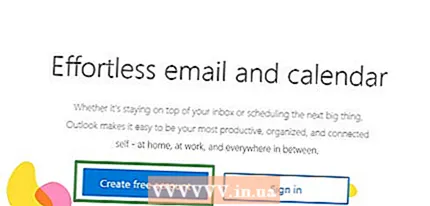 ລໍຖ້າແຖບ ໃໝ່ ໂຫລດ. ເມື່ອມັນໂຫລດ, ໃຫ້ຄລິກໃສ່ສ້າງບັນຊີ Free. ທ່ານຈະພົບເຫັນຕົວເລືອກນີ້ຢູ່ໃນປ່ອງສີຟ້າຢູ່ທາງກາງ, ເບື້ອງຊ້າຍຂອງ ໜ້າ ຈໍ.
ລໍຖ້າແຖບ ໃໝ່ ໂຫລດ. ເມື່ອມັນໂຫລດ, ໃຫ້ຄລິກໃສ່ສ້າງບັນຊີ Free. ທ່ານຈະພົບເຫັນຕົວເລືອກນີ້ຢູ່ໃນປ່ອງສີຟ້າຢູ່ທາງກາງ, ເບື້ອງຊ້າຍຂອງ ໜ້າ ຈໍ.  ໃສ່ອີເມວທີ່ທ່ານຕ້ອງການ. ນີ້ຄວນຈະເປັນສິ່ງທີ່ເປັນເອກະລັກທີ່ບໍ່ມີຜູ້ໃຊ້ Outlook ຄົນອື່ນມີ.
ໃສ່ອີເມວທີ່ທ່ານຕ້ອງການ. ນີ້ຄວນຈະເປັນສິ່ງທີ່ເປັນເອກະລັກທີ່ບໍ່ມີຜູ້ໃຊ້ Outlook ຄົນອື່ນມີ.  ເລືອກ @ outlook.com ເພື່ອປ່ຽນຊື່ໂດເມນ.
ເລືອກ @ outlook.com ເພື່ອປ່ຽນຊື່ໂດເມນ.- ນີ້ສາມາດເປັນທັງສອງຢ່າງ ການຄາດຄະເນ ເປັນ Hotmail ຈະ.
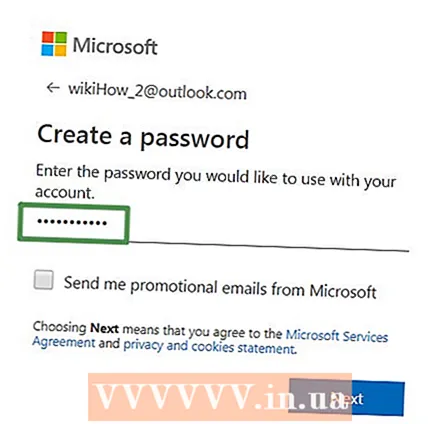 ໃສ່ລະຫັດຜ່ານທີ່ທ່ານຕ້ອງການ. ເຮັດໃຫ້ລະຫັດລັບສ້າງສັນແລະບາງສິ່ງບາງຢ່າງທີ່ຍາກທີ່ຈະຄາດເດົາ. ລະຫັດຜ່ານຂອງທ່ານຕ້ອງມີສອງຢ່າງຕໍ່ໄປນີ້:
ໃສ່ລະຫັດຜ່ານທີ່ທ່ານຕ້ອງການ. ເຮັດໃຫ້ລະຫັດລັບສ້າງສັນແລະບາງສິ່ງບາງຢ່າງທີ່ຍາກທີ່ຈະຄາດເດົາ. ລະຫັດຜ່ານຂອງທ່ານຕ້ອງມີສອງຢ່າງຕໍ່ໄປນີ້: - 8 ຕົວອັກສອນ
- ຕົວອັກສອນໃຫຍ່
- ຕ່ໍາກວ່າ
- ຕົວເລກ
- ສັນຍາລັກ
 ໝາຍ ໃສ່ກ່ອງນ້ອຍຖ້າທ່ານຕ້ອງການຮັບອີເມວສົ່ງເສີມຈາກ Microsoft. ຖ້າທ່ານບໍ່ຕ້ອງການຮັບໂຄສະນາ, ໃຫ້ ໝາຍ ເອົາຫ້ອງດັ່ງກ່າວ.
ໝາຍ ໃສ່ກ່ອງນ້ອຍຖ້າທ່ານຕ້ອງການຮັບອີເມວສົ່ງເສີມຈາກ Microsoft. ຖ້າທ່ານບໍ່ຕ້ອງການຮັບໂຄສະນາ, ໃຫ້ ໝາຍ ເອົາຫ້ອງດັ່ງກ່າວ. 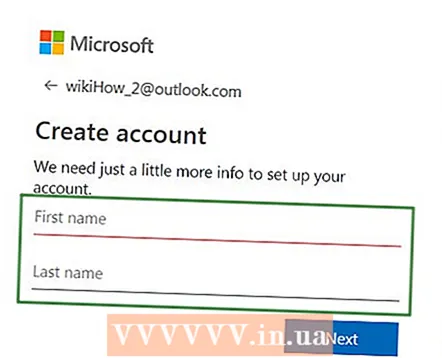 ໃສ່ຊື່ແລະນາມສະກຸນຂອງທ່ານໃສ່ບ່ອນທີ່ສະແດງ. ທັງສອງແມ່ນ ຈຳ ເປັນ ສຳ ລັບການປັບແຕ່ງບັນຊີຂອງທ່ານ.
ໃສ່ຊື່ແລະນາມສະກຸນຂອງທ່ານໃສ່ບ່ອນທີ່ສະແດງ. ທັງສອງແມ່ນ ຈຳ ເປັນ ສຳ ລັບການປັບແຕ່ງບັນຊີຂອງທ່ານ.  ກະລຸນາໃສ່ລາຍລະອຽດຂອງພາກພື້ນແລະວັນເດືອນປີເກີດຂອງທ່ານ. ເຫຼົ່ານີ້ລວມມີ:
ກະລຸນາໃສ່ລາຍລະອຽດຂອງພາກພື້ນແລະວັນເດືອນປີເກີດຂອງທ່ານ. ເຫຼົ່ານີ້ລວມມີ: - ປະເທດ / ພາກພື້ນ
- ເດືອນເກີດ
- ວັນເກີດ
- ປີເກີດ
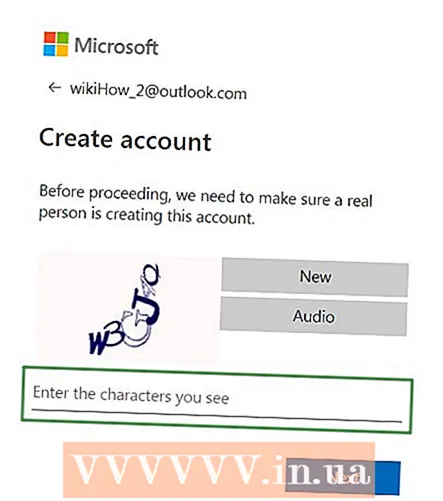 ຢືນຢັນວ່າທ່ານບໍ່ແມ່ນຫຸ່ນຍົນ. ນີ້ແມ່ນສິ່ງທີ່ ຈຳ ເປັນ ສຳ ລັບຄວາມເປັນສ່ວນຕົວແລະຄວາມປອດໄພຂອງຜູ້ ນຳ ໃຊ້ອື່ນໆ.
ຢືນຢັນວ່າທ່ານບໍ່ແມ່ນຫຸ່ນຍົນ. ນີ້ແມ່ນສິ່ງທີ່ ຈຳ ເປັນ ສຳ ລັບຄວາມເປັນສ່ວນຕົວແລະຄວາມປອດໄພຂອງຜູ້ ນຳ ໃຊ້ອື່ນໆ. - ຖ້າທ່ານບໍ່ສາມາດອ່ານຕົວອັກສອນແລະຕົວເລກ, ກົດປຸ່ມ New ຫຼື Sound ເພື່ອປ່ຽນ.
ຄຳ ແນະ ນຳ
- ຖ້າທ່ານຕ້ອງການອອກຈາກບັນຊີ Outlook, ໃຫ້ກົດຊື່ຂອງທ່ານຢູ່ແຈຂວາເທິງສຸດຂອງ ໜ້າ Inbox, ຈາກນັ້ນກົດເຂົ້າ ອອກຈາກລະບົບ.
ຄຳ ເຕືອນ
- "Hotmail" ແລະ "Windows Live" ແມ່ນບໍ່ມີການບໍລິການແຍກຕ່າງຫາກອີກຕໍ່ໄປ. ພວກມັນຖືກໂອນໄປຫາ Outlook.